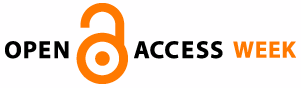Hace algún tiempo, escribí esta entrada presentando mi nuevo portátil y comentando mis primeras impresiones con él. Además, prometí ir relatando todas las aventuras y desventuras que fueran surgiendo en el día a día, configuraciones, drivers y cacharreos varios. Y esa era la idea, pero la realidad es que todo ha ido tan sumamente bien desde el principio, que apenas he tenido que tocar nada. No obstante, lo prometido es deuda, así que veamos cómo ponerlo todo a punto.
Controladores
Echemos un vistazo a los controladores necesarios para hacer funcionar el hardware del portátil. Como es de esperar, algunos de ellos son módulos que están directamente incluidos en los kernel precompilados de cualquier distribución, pero no está de más mencionarlos para aquellos que compilan sus propios kernel.
a) Sonido
Le gestión del sonido corre a cargo de un chipset Intel integrado en placa, el controlador es el módulo snd_hda_intel. Para hacer funcionar el sonido basta con instalar alsa, no tiene complicación alguna:
root@dell:# aptitude install alsa-base alsa-utils
De forma opcional, podéis instalar también las alsa-tools, una GUI para alsamixer o alguna de las variantes de alsaplayer, eso ya queda al gusto del consumidor. Y lo mismo para pulseaudio.
b) Vídeo
Este es un terreno algo más farragoso ya que el portátil monta un chipset Intel HD300 integrado en placa y además una gráfica nVIDIA GT520 independiente. Si no te importa demasiado el consumo de energía, no tendrás problema en trabajar siempre desde la independiente, pero si necesitas un tiempo razonable de batería esto no es una opción. En este caso, existen dos posibilidades: desactivar la gráfica independiente de forma permanente o tener la opción de activarla sólo cuando realmente sea necesaria. Para la segunda opción existe el proyecto bumblebee, una especie de implementación de la tecnología Optimus de nVIDIA que te permite trabajar con la gráfica integrada de forma habitual y activar la independiente sólo cuando lo creas necesario. Para ello basta con teclear la orden optirun delante del comando de ejecución de la aplicación. Su instalación es trivial, si estáis en testing la tenéis en el repositorio main y sino, basta con añadir los de suwako:
root@dell:# wget -O - http://suwako.nomanga.net/suwako.asc | apt-key add -
root@dell:# nano /etc/apt/sources.list deb http://suwako.nomanga.net/debian sid main contrib deb-src http://suwako.nomanga.net/debian sid main
root@dell:~aptitude update && aptitude install bumblebee bumblebee-nvidia
En cuanto a la webcam, ocurre parecido al caso del sonido, cualquier kernel precompilado trae soporte para la que monta el portátil, pero si sois de los que compiláis vuestros propios núcleos, no olvidéis activar las siguientes features:
Device Drivers
Multimedia support
Video For Linux
Enable Video For Linux API 1 compatible layer
Video capture adapters
c) Tarjeta wi-fi
Es una Intel (Centrino Advanced-N 6230) así que basta con instalar el firmware correspondiente (pertenece a non-free) y listo:
root@dell:# aptitude install firmware-iwlwifi
d) Bluetooth
En una sóla palabra: BlueZ
root@dell:# aptitude install bluez bluez-firmware
e) Todo lo demás
Para el teclado retroiluminado (y el correspondiente sensor de luz), teclas de función y multimedia, trackpad y demás, no tuve que tocar absolutamente nada, todo funcionó al vuelo desde el primer momento. En cualquier caso, siempre podéis echar mano de xev y xmodmap si queréis cambiar algo.
Y eso es todo, como habéis visto la compatibilidad del hardware es excelente y no requiere ninguna chapucilla para funcionar al 100% de sus capacidades.
Así da gusto.